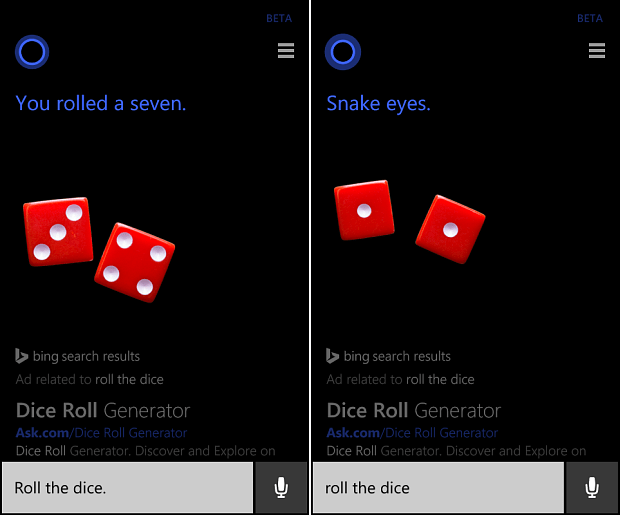כללי דוא"ל פשוטים של Microsoft Outlook תעריכו
אימייל תחזית מיקרוסופט Outlook גיבור / / October 07, 2020
עודכן לאחרונה ב
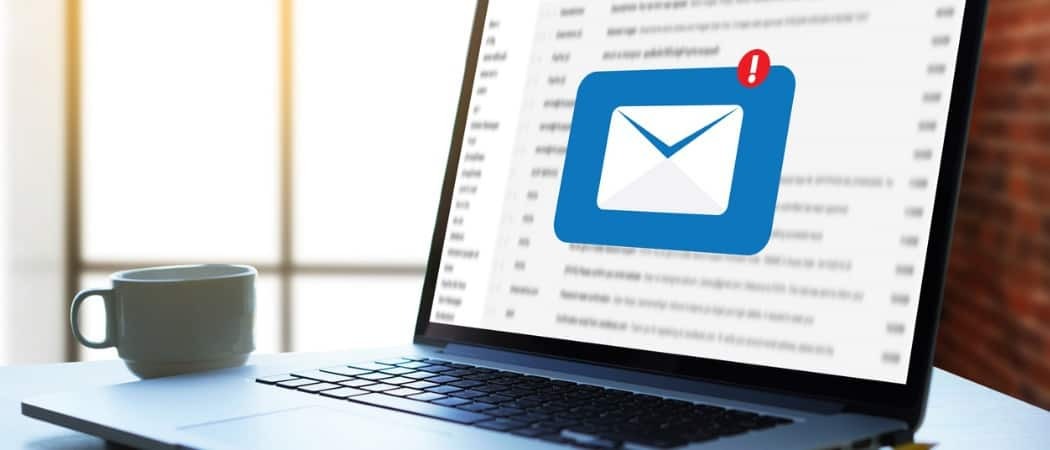
שמור על תיבת הדואר הנכנס שלך מאורגן וחסוך זמן. להלן מספר כללי Outlook שאתה יכול להגדיר כדי להעביר באופן אוטומטי הודעות דוא"ל, לסמן אותם ועוד.
Microsoft Outlook מכיל כמה שיותר תכונות נהדרות כמו שיש לו תכונות שימושיות להרכבת דוא"ל ולארגון תיבת הדואר הנכנס שלך. למשל, אתה יכול להבליט מיילים חשובים ו ליצור תשובות אוטומטיות כמו כשאתה מחוץ למשרד.
תכונה נהדרת נוספת היא היכולת להגדיר כללים. באפשרותך להחיל כללים על הודעות דוא"ל נכנסות ויוצאות שעוזרות לך להתארגן, לעקוב אחר או להתעדכן בהודעות שלך. והכל נעשה אוטומטית לאחר ההגדרה הראשונית. הנה כמה כללי Outlook נפוצים שתעריכו כי הם יחסכו לכם המון זמן.
הגדרת כללים ב- Outlook
עבור כל אחד מהכללים שלמטה, תתחיל באותה נקודה. אז בין אם אתם מתכננים להגדיר כלל אחד או כמה, או לערוך כללים בעתיד, כך תוכלו לנווט לאזור הכללים ב- Outlook.
- נְקִישָׁה קוֹבֶץ מהתפריט.
- אם הוא עדיין לא נבחר, לחץ על מידע לשונית משמאל.
- גלול מטה לחלק הראשי של הדף ולחץ נהל כללים והתראות.
- לחץ על כללי דוא"ל בחלק העליון של חלון הקופץ.
- בחר את חשבון הדוא"ל שאליו ברצונך להגדיר את הכלל בתיבה הנפתחת אם יש לך יותר מאחד.

נְקִישָׁה חוק חדש כדי לפתוח את אשף הכללים. כלי זה מנחה אותך בכל שלב להגדרת הכלל שלך. והוא מציע כמה מהכללים הנפוצים ביותר יחד עם אפשרויות לכללים ריקים שאתה יוצר מאפס. זכור כי גם אם תבחר כלל בסיסי להתחיל כפי שנפרט להלן, תוכל להתאים אותו בהתאם לצרכים שלך.
לאחר שתגדיר כלל חדש, תוכל לחזור לאותו אזור כדי לערוך, למחוק, להריץ או לייצא כללים.
העבר דוא"ל מאנשים
נניח שיש לך תיקיות שהוגדרו עבור אנשים בעבודה כמו לקוחות או בבית כמו משפחה. אתה יכול לקבל הודעות דוא"ל מאנשים מסוימים לעבור אוטומטית לתיקייה הנכונה. לדוגמא שלנו, אתה יכול להעביר הודעות דוא"ל מההורים, הילדים והאחים שלך ישירות לתיקיה משפחתית.
- בחלק העליון של אשף הכללים בחר העבר הודעות ממישהו לתיקייה.
- נְקִישָׁה הַבָּא.
- באשף הכללים שלב 1: תראה את כל התנאים הזמינים שתוכל להחיל על הודעות דוא"ל שתרצה להעביר בנוסף להיותם מאדם מסוים. כאשר אתה בודק כל אחד מהם ברצונך להשתמש, הוא יאוכלס באשף הכללים שלב 2. לדוגמא שלנו, נשאיר את התיבה הראשונה מסומנת מאנשים או קבוצה ציבורית.
- באשף הכללים שלב 2: לחץ אנשים או קבוצה ציבורית כדי לבחור את האנשים במשפחה שלך.
- בחר את אנשי הקשר שלך מהרשימה, הזן דוא"ל חדש או השתמש בחיפוש מתקדם. לאחר שתבחר את הראשון, לחץ מ בתחתית להוסיף אותם. אתה יכול להמשיך להוסיף את כל האנשים לכלל זה באותה הדרך.
- נְקִישָׁה בסדר. לאחר מכן תראה אנשי קשר אלה באזור אשף הכללים שלב 2.
- באשף הכללים שלב 2: לחץ נָקוּב כדי לבחור את התיקיה ולחץ בסדר. כעת תראה את התיקייה בשלב 2.
- המסך הבא נראה דומה מאוד לזה הקודם באשף הכללים אך מאפשר לבחור פעולות נוספות אם תרצו.
- נְקִישָׁה הַבָּא.
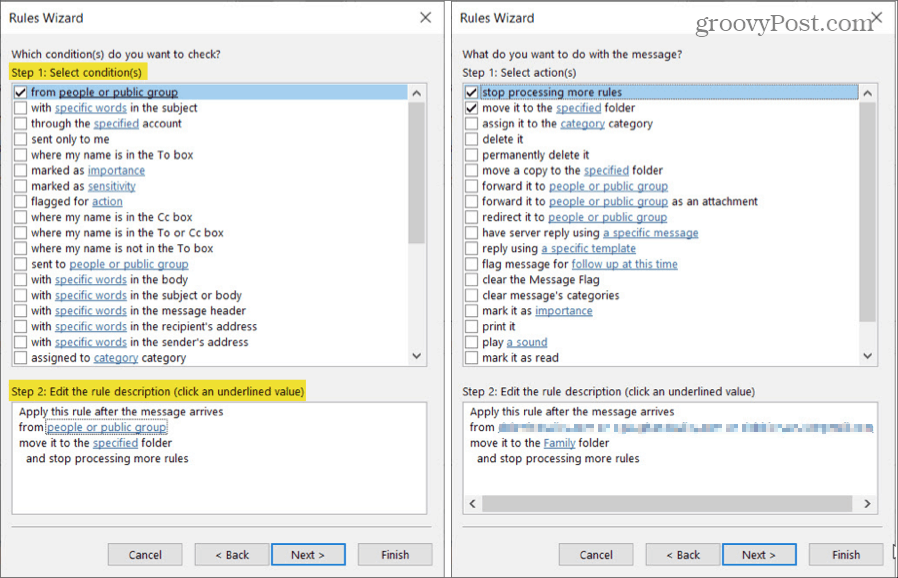
- במסך הבא תוכלו להגדיר חריגים לשלטון שלך. זה שימושי אם ברצונך לכלול אימיילים מהכלל אם הם עומדים בתנאים מסוימים. בדוק כל אחד שתרצה להחיל.
- נְקִישָׁה הַבָּא.
- תן לכלל שלך שם, בדוק את כל אפשרויות ההתקנה שברצונך להחיל, עיין בתיאור הכלל ולחץ סיים. אם אתה צריך לבצע שינויים, אתה יכול להשתמש ב- חזור כפתור בתחתית כדי לבקר מחדש בכל מסך.
- תחזור לחלון כללים והתראות. נְקִישָׁה להגיש מועמדות ואז בסדר לצאת.
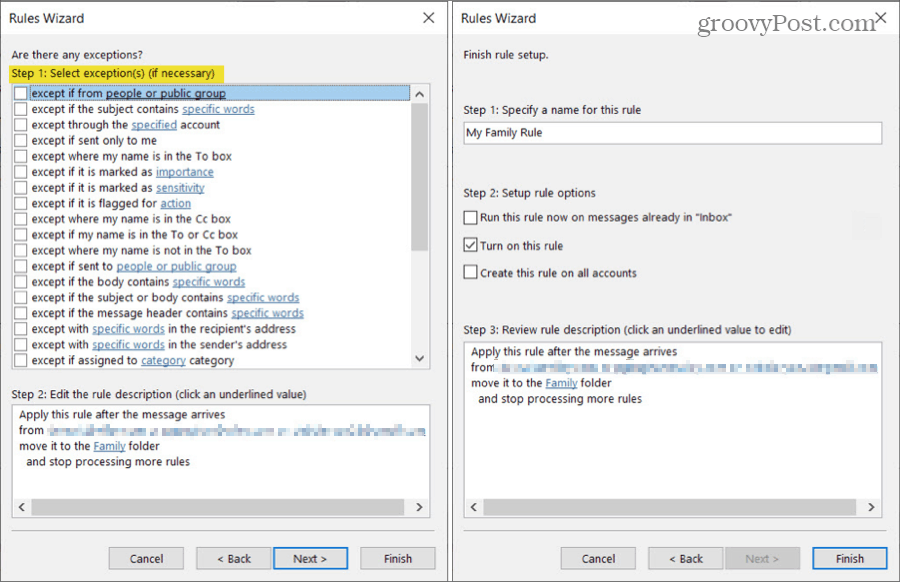
טיפ לחיסכון בזמן: כאשר אתה עובר את התהליך ליצירת הכלל שלך, אתה יכול ללחוץ על ה- סיים כפתור במקום הַבָּא בכל זמן. כך שאם אינכם מתכננים להוסיף פעולות נוספות או לכלול חריגים, תוכלו לדלג על המסכים הללו לחלוטין.
העבר דוא"ל עם מילים ספציפיות
אולי יש לך תיקיה למיילים הקשורים לנסיעות, מכירות בחנויות או פרויקטים בעבודה. והמיילים הללו מגיעים מאנשים ומחברות שונות. אתה יכול להעביר מיילים על סמך מילים ספציפיות בנושא, בגוף או בשילוב של שניהם.
- בחלק העליון של אשף הכללים בחר העבר הודעות עם מילים ספציפיות בנושא לתיקיה.
- נְקִישָׁה הַבָּא.
- באשף הכללים שלב 1: בדוק את כל התנאים להחלה על הודעות דוא"ל שברצונך להעביר. לדוגמה, ייתכן שתרצה שהמילים יופיעו בנושא ו הגוף במקום רק הנושא.
- באשף הכללים שלב 2: לחץ מילים ספציפיות להזין כל אחד מהם בתיבה ולחץ לְהוֹסִיף. לאחר השלמת הרשימה, לחץ בסדר.
- באשף הכללים שלב 2: לחץ נָקוּב כדי לבחור את התיקיה ולחץ בסדר.
- אם ברצונך להוסיף פעולות נוספות, חריגים או לבדוק את אפשרויות ההתקנה, תוכל להמשיך בכל מסך על ידי לחיצה הַבָּא. לחלופין, לחץ סיים והכלל שלך יהיה מוכן לצאת לדרך.
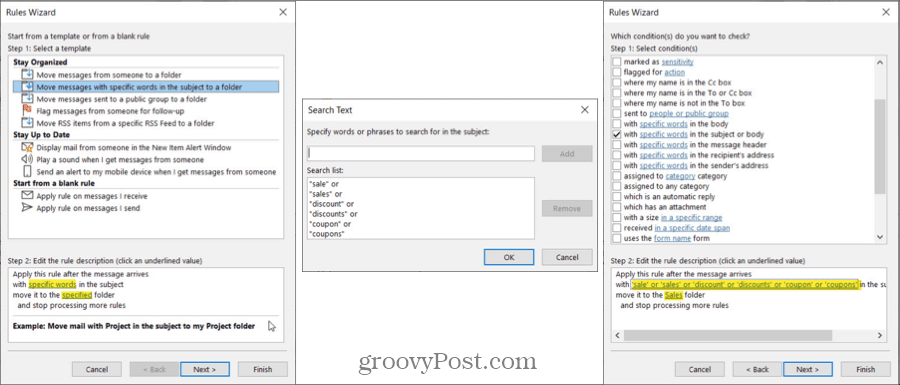
טיפ לחיסכון בזמן: אם תלחץ סיים בכל שלב, לא תראה את המסך כדי לתת לכלל שלך שם, אך תוכל לעשות זאת במסך כללים והתראות. בחר את הכלל, לחץ שנה כלל, ובחר שנה את שם הכלל.
סמן דוא"ל למעקב
אם אתה משתמש ב- Outlook לעסקים, סביר להניח שיש לך הודעות דוא"ל שדורשות ממך מעקב. בין אם מהבוס שלך או מלקוח, אתה יכול להגדיר את הכלל הזה בקלות.
- בחלק העליון של אשף הכללים בחר סמן הודעות ממישהו למעקב.
- נְקִישָׁה הַבָּא.
- באשף הכללים שלב 1: בדוק את כל התנאים הנוספים שיחולו על הודעות דוא"ל שברצונך לסמן. הנה, נסמן מאנשים או קבוצה ציבורית.
- באשף הכללים שלב 2: לחץ אנשים או קבוצה ציבורית לבחור את האנשים.
- באשף הכללים שלב 2: לחץ מעקב בשלב זה, בחר את הבחירות שלך ב דגל ל ו ל תיבות נפתחות ולחץ בסדר.
- אם תרצה להוסיף פעולות, חריגים או אפשרויות נוספות, תוכל להמשיך בכל מסך על ידי לחיצה הַבָּא. אם לא, לחץ סיים.
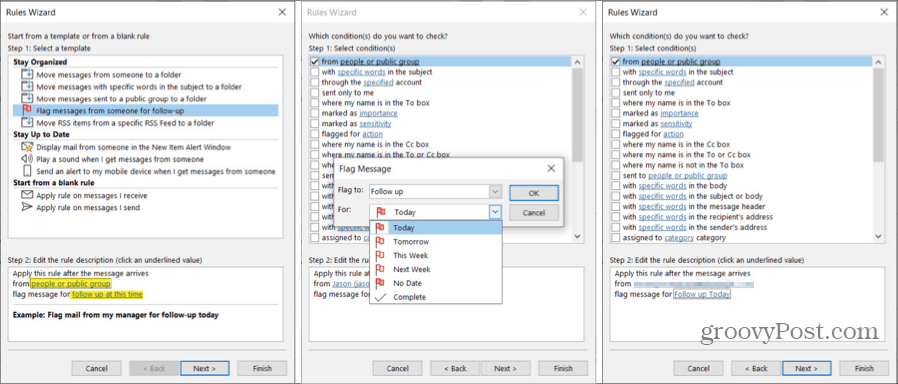
השמע צליל כשאתה מקבל דוא"ל מסוים
כלל אחד נוסף ב- Outlook שמגיע שימושי במיוחד הוא להשמעת צליל. פעולה זו מפעילה התראת צליל מסוימת כאשר אתה מקבל דוא"ל מאדם מסוים, עם מילה ספציפית, המסומנת כחשובה ובמצבים רבים אחרים. נגדיר זאת להשמעת צליל להודעות המסומנות כחשובות.
- בחלק העליון של אשף הכללים בחר השמע צליל כשאני מקבל הודעות ממישהו.
- נְקִישָׁה הַבָּא.
- באשף הכללים שלב 1: בדוק את כל התנאים הנוספים שיחולו על הודעות דוא"ל שברצונך לסמן. לדוגמא שלנו, נבדוק מסומן כחשיבות.
- באשף הכללים שלב 2: לחץ חֲשִׁיבוּת כדי לבחור את רמת העדיפות ולחץ בסדר.
- באשף הכללים שלב 2: לחץ צליל כדי לאתר את הצליל ולחץ לִפְתוֹחַ.
- נְקִישָׁה הַבָּא להוסיף פעולות או חריגים נוספים. או לחץ סיים לעטוף אותו.
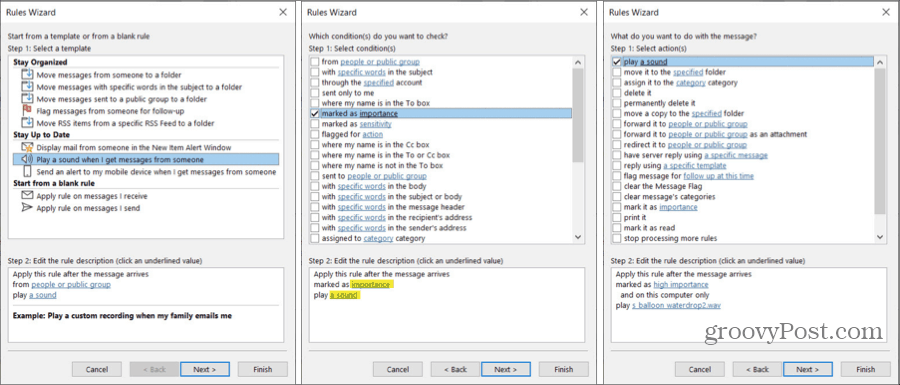
כללי Outlook יכולים לחסוך לך זמן
במקום להעביר דוא"ל או לסמן אותם ידנית, וכדי לוודא שאתה מתריע על הודעות מסוימות, כללי Outlook אלה יכולים לחסוך לך זמן ולעדכן אותך. אילו מהם אתה מתכנן להקים?
לקבלת מידע נוסף, הסתכל ב כיצד BCC אוטומטית את עצמך או אחרים בהודעות דוא"ל שאתה שולח באמצעות כלל Outlook.
מהו הון אישי? סקירה 2019 כולל אופן השימוש בה לניהול כסף
בין אם אתה מתחיל בהשקעה לראשונה ובין אם אתה סוחר מנוסה, להון אישי יש משהו לכל אחד. הנה מבט על ...